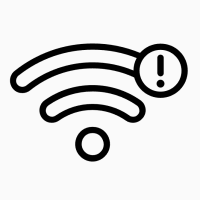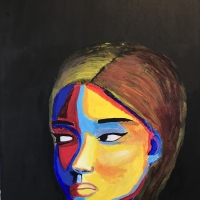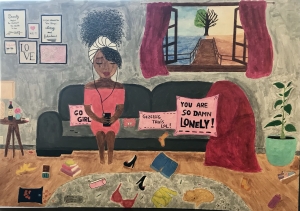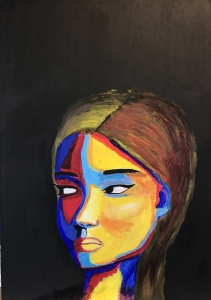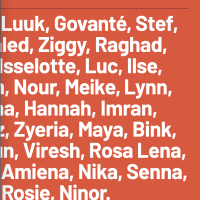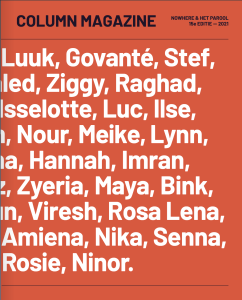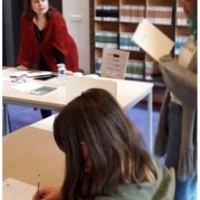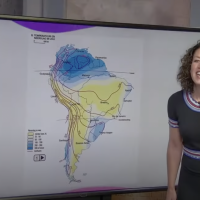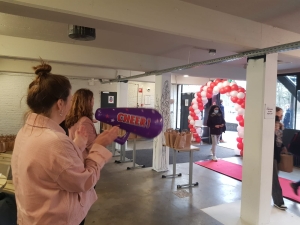Start het schooljaar zonder wifistress
Waarschijnlijk is het je vaker gebeurd: je kon opeens niet meer verbinden met het wifinetwerk op school. Je kunt dan natuurlijk verbinden met een hotspot, maar waarom zou je? Je probleem is namelijk heel snel op te lossen.
Eén keer per jaar, in deze eerste week, moeten alle leerlingen het wachtwoord veranderen van hun schoolaccount, om veiligheidsredenen. (Dit is voor al je accounts een goed idee, maar dat terzijde.) Je kunt dan niet meer verbinden met je oude wachtwoord.
Hoe krijg ik aan het begin van het schooljaar weer wifi?
1. Kies ‘netwerk vergeten’ op al je apparaten die verbinden met wifinetwerk Eduroam
2. Meld je aan via mijn.zaam.nl om een ander wachtwoord in te stellen.
3. Maak opnieuw verbinding met het wifinetwerk met je nieuwe wachtwoord.
Mijn nieuwe wachtwoord wordt steeds afgekeurd
Balen, maar dat betekent dat je wachtwoord makkelijk te raden is. Dat wil je toch niet? Je mag sowieso niet je naam, geboortedatum, oude wachtwoord of andere info in je wachtwoord gebruiken die iedereen zo kan achterhalen. Daarnaast moet je gebruik maken van minstens 1 hoofdletter, 1 getal en 1 speciaal teken (!@# etc. ). Tip: maak een wachtwoord door van een zin steeds de eerste letter van een woord te gebruiken, zoals je het wachtwoord Ihehvzihnj krijgt van de zin “Ik heb echt heel veel zin in het nieuwe jaar”. Verander een letter door een getal (Ih3hvzihnj) en voeg een speciaal teken toe (Ih3hvzihnj!) en je hebt een wachtwoord voor het komende schooljaar.
Mijn wachtwoord is veranderd, maar het werkt nog steeds niet
Als je wachtwoord is veranderd, moet je dit ook meteen aanpassen op de apparaten zoals je iPad en telefoon die automatisch verbinden met wifi. Anders proberen ze het 20 keer met je oude wachtwoord, en dan bevriest je account om je te beschermen tegen ‘hackers’. Eerst overal netwerk vergeten aanklikken dus, en dan opnieuw verbinden met je nieuwe wachtwoord.
Mijn nieuwe wachtwoord was zo goed, dat ik het zelf vergeten ben
Kan gebeuren. Via mijn.zaam.nl kun je via ‘Wachtwoord vergeten’ de stappen volgen om je wachtwoord te resetten. Meer uitleg nodig? Klik dan hier.
Overweeg om in de toekomst een service te gebruiken zoals de ‘Sleutelhanger’ van Apple, waarmee je je wachtwoorden veilig opslaat en automatisch laat invullen. Je kan ook een onopvallend hoekje van je agenda gebruiken, of je maakt een notitie op je telefoon of iPad.